Per anni, TrueCrypt è stato lo strumento di crittografia preferito dagli utenti Linux. Ha funzionato bene e ha fatto tutto ciò che potresti desiderare. Poi un giorno, il progetto è stato interrotto. Da allora, gli utenti Linux hanno cercato di trovare uno strumento di crittografia che funzionasse allo stesso modo. Per la maggior parte, lo strumento migliore da usare è VeraCrypt. Il motivo principale per cui VeraCrypt si distingue dal resto dei nuovi strumenti di crittografia è che si tratta di un “fork” del vecchio codice TrueCrypt. Ciò significa che se utilizzi TrueCrypt da anni ma desideri qualcosa che venga mantenuto attivamente, puoi installare VeraCrypt su Linux e tutto continuerà a funzionare.
AVVISO SPOILER: scorri verso il basso e guarda il video tutorial alla fine di questo articolo.
Il software VeraCrypt è impressionante. Con esso, gli utenti possono crittografare singoli file, creare volumi e crittografare intere partizioni. Ecco come utilizzare VeraCryp su Linux.
Sommario:
Installazione
Ubuntu
sudo add-apt-repository ppa:unit193/encryption
sudo apt update sudo apt install veracrypt
Debian
Non ci sono repository ufficiali che gli utenti Debian possano aggiungere al proprio sistema per installare il software di crittografia VeraCrypt. Detto questo, il modo più semplice per installarlo è scarica il file DEB direttamente dalla pagina del servizio di compilazione di OpenSUSE. Attualmente ha il supporto per Debian 7-9.
Arch Linux
sudo pacman -S veracrypt
Fedora
sudo dnf copr enable scx/veracrypt sudo dnf install veracrypt.x86_64 -y
OpenSUSE
Prendi il file ultima versione di VeraCrypt da OBS. Sono supportate tutte le versioni correnti di OpenSUSE (Leap e Tumbleweed). Nella pagina di download, seleziona il menu a discesa accanto alla tua versione di SUSE, quindi fai clic sul pulsante di installazione per ottenere il software.
Altri Linux
Oltre ad avere pacchetti per diverse distribuzioni Linux, VeraCrypt ha un programma di installazione scaricabile per “Linux generico”. Ciò significa che finché esegui una distribuzione Linux, sarai in grado di installarla. Vai al sito web di VeraCrypt, scarica l’ultima versione e segui le istruzioni.
Encrpyting con VeraCrypt
La crittografia con il software VeraCrypt inizia con la creazione di un file vuoto da qualche parte nel file system. Innanzitutto, apri il tuo file manager e fai clic sulla directory in cui desideri inserire gli elementi crittografati. Quando hai trovato la directory che desideri, fai clic con il pulsante destro del mouse (sul nulla) e seleziona “nuovo”, “crea nuovo documento”, “crea file vuoto” o qualunque cosa dica il file manager.

Assegna un nome al file come preferisci. VeraCrypt memorizzerà tutti i tuoi dati crittografati all’interno di questo singolo file, quindi è molto importante tenerne traccia. Quindi, dopo aver creato il file vuoto, apri VeraCrypt per avviare il processo di crittografia.
Per creare il nuovo file crittografato, seleziona “Crea volume” all’interno dello strumento di crittografia. Selezionando questa opzione viene visualizzata la procedura guidata di creazione del volume. Questa procedura guidata spiega i due diversi modi per crittografare. Entrambi i metodi sono buoni, ma in questo tutorial ci concentreremo sull’opzione per principianti. Seleziona “crea un contenitore di file crittografato” per iniziare.
Nella pagina successiva vengono visualizzati due tipi di opzioni di crittografia. La prima opzione è creare il contenitore come un volume VeraCrypt standard. L’altro consente agli utenti di creare un volume VeraCrypt nascosto. Per la maggior parte degli utenti, la prima opzione ha più senso. Tuttavia, se hai bisogno di maggiore sicurezza, considera invece di selezionare l’opzione del volume nascosto.
Dopo aver scelto il tipo di volume da creare, dovrai cercare il file vuoto creato in precedenza. Fare clic su “seleziona file”, trovarlo sul PC e fare clic su Avanti per continuare.
Il passaggio successivo nel processo di creazione del volume richiede la selezione di un algoritmo di crittografia. L’opzione predefinita è una buona scelta (AES), ma se desideri qualcosa di diverso, fai clic sul menu a discesa per scegliere altri metodi di crittografia, quindi fai clic su Avanti per passare alla scelta della dimensione del contenitore.

Un contenitore non ha una dimensione richiesta e può essere grande o piccolo a piacere dell’utente (ma non inferiore a 256 KB). Immettere la dimensione del contenitore, quindi fare clic su Avanti per impostare la password. Tieni presente che più forte è una password, meno è probabile che qualcuno possa entrare nella tua scorta di file segreti. Per risultati migliori, usa strongpasswordgenerator.com.

Il processo di crittografia è quasi completo dopo aver impostato una password. Non resta che formattare il contenitore. Selezionare FAT come file system, quindi fare clic su “formato” per terminare il processo di creazione del volume.
Decifrare con VeraCrypt
La decrittografia non può essere eseguita semplicemente facendo clic sul file contenitore. Invece, dovrai montare il file all’interno di VeraCrypt stesso. Fallo aprendo il software e facendo clic su “seleziona file”. Cerca il file vuoto che ospita il contenitore di crittografia sul tuo PC Linux. Quindi, seleziona uno slot dall’elenco. Con lo slot selezionato, fare clic su “mount” per accedere ai contenuti del file contenitore crittografato.
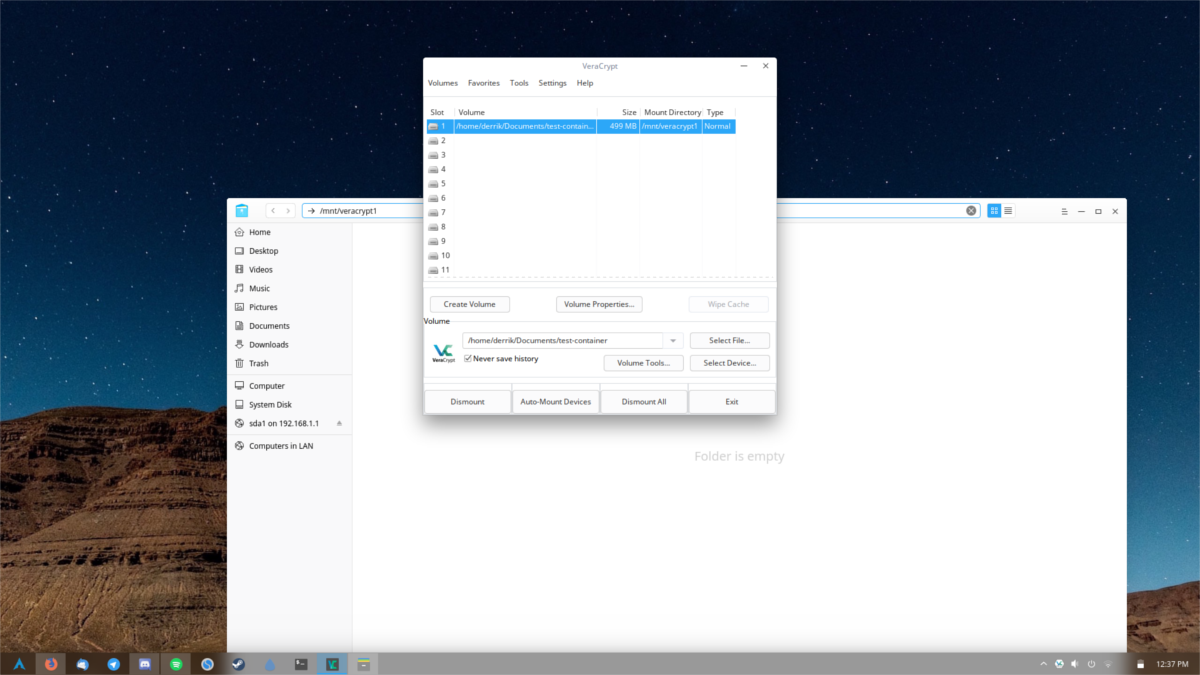
Quando il volume è montato, sarai in grado di aggiungere tutti i dati che desideri. Per accedervi, vai allo strumento VeraCrypt e seleziona il volume da uno degli slot nell’elenco. Fare clic su “apri” per avviare il contenitore nel file manager. Da qui, inserisci tutti i file che desideri. Al termine, torna al software e seleziona “smonta”.

